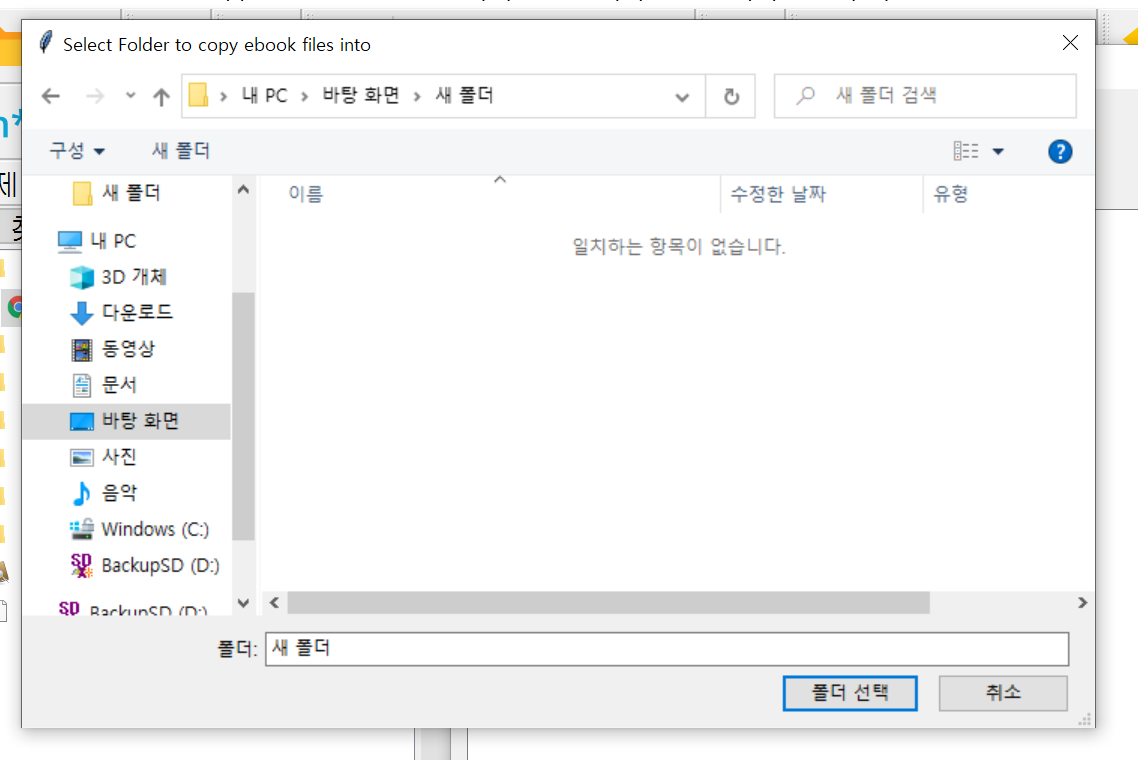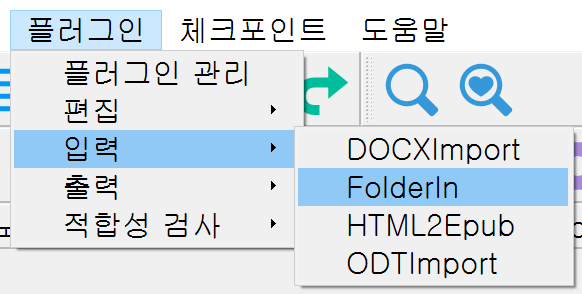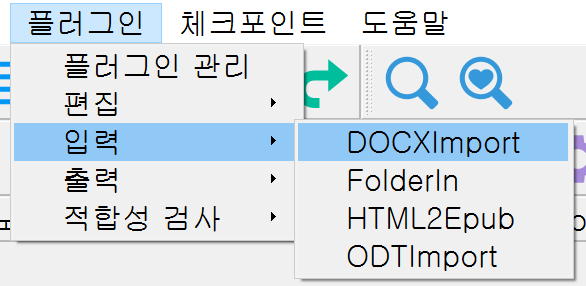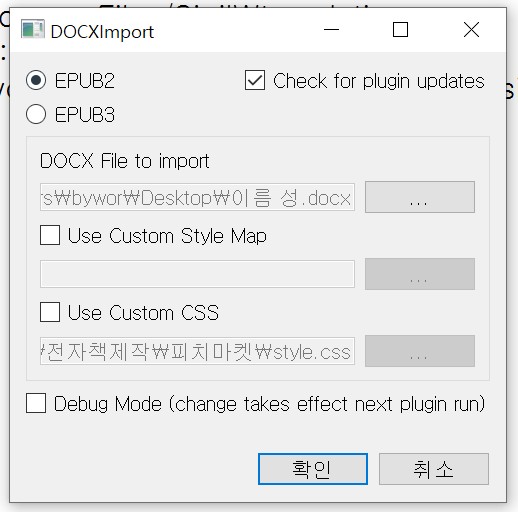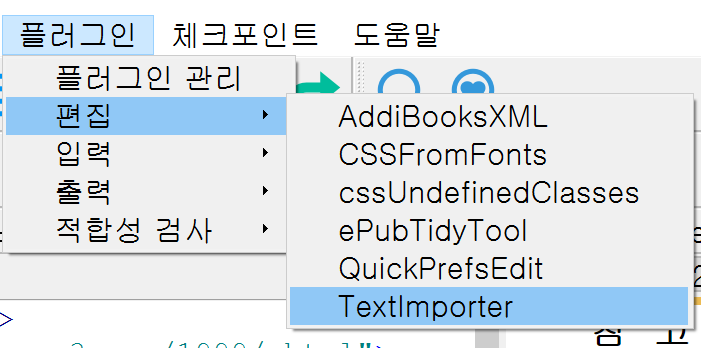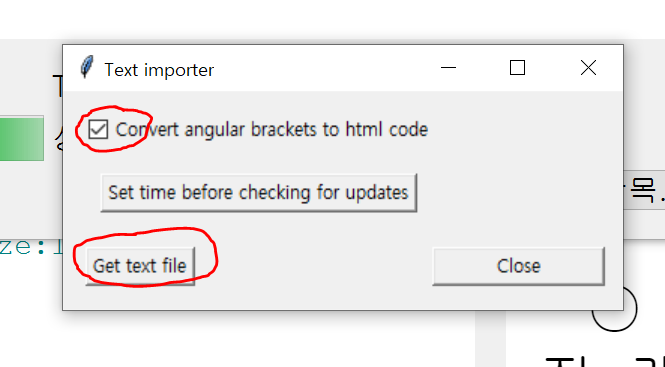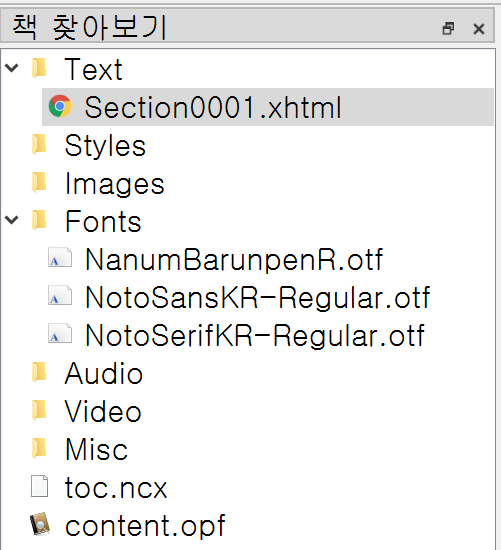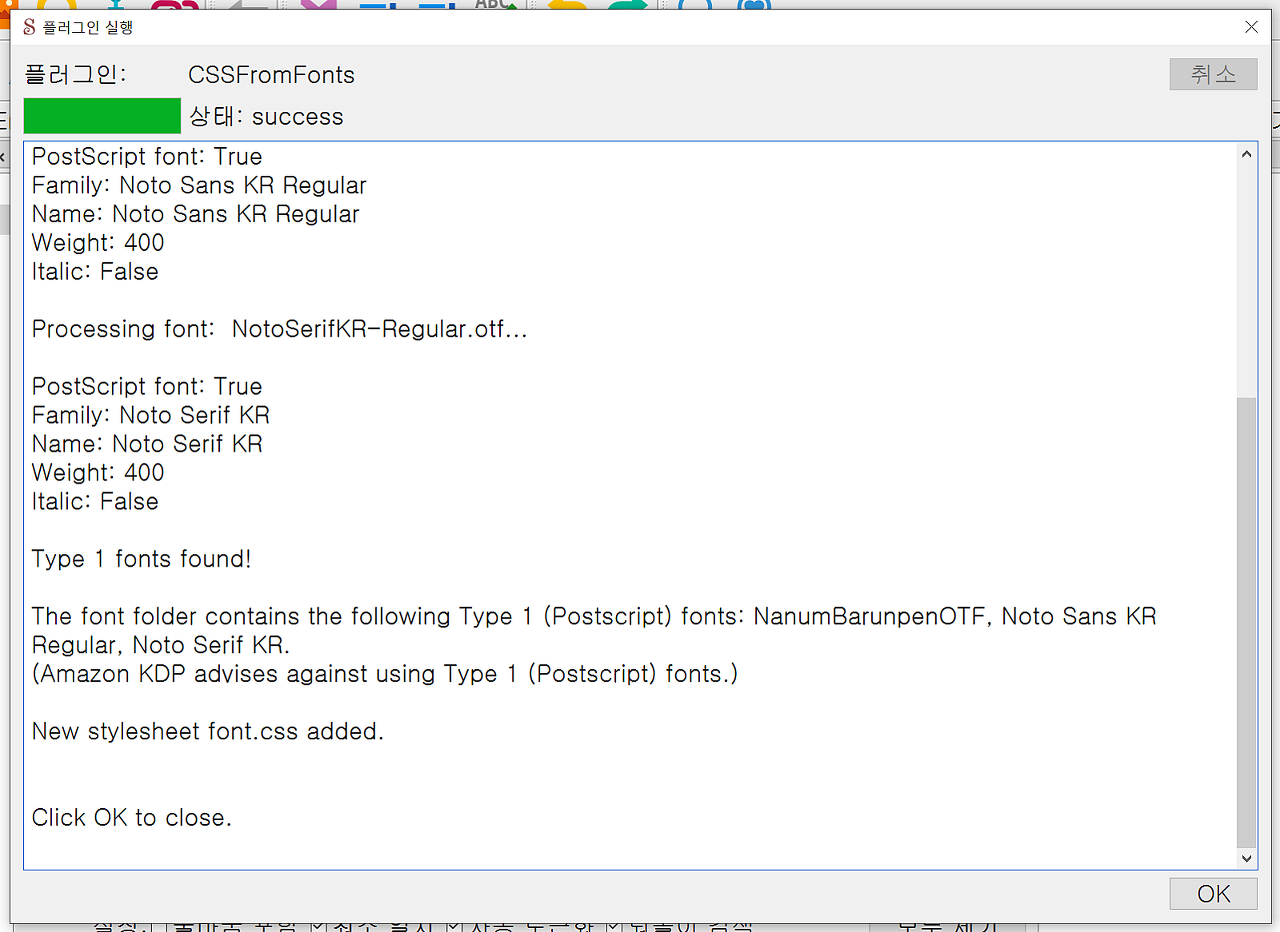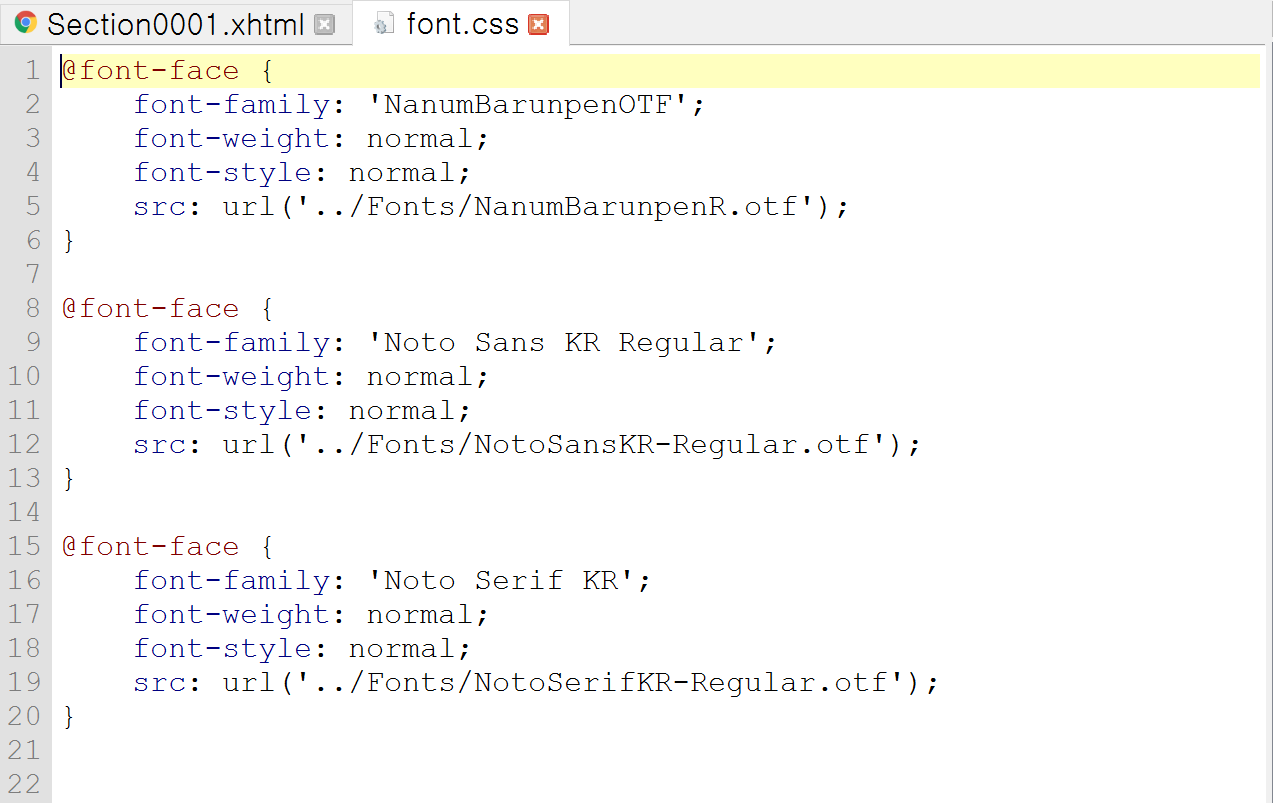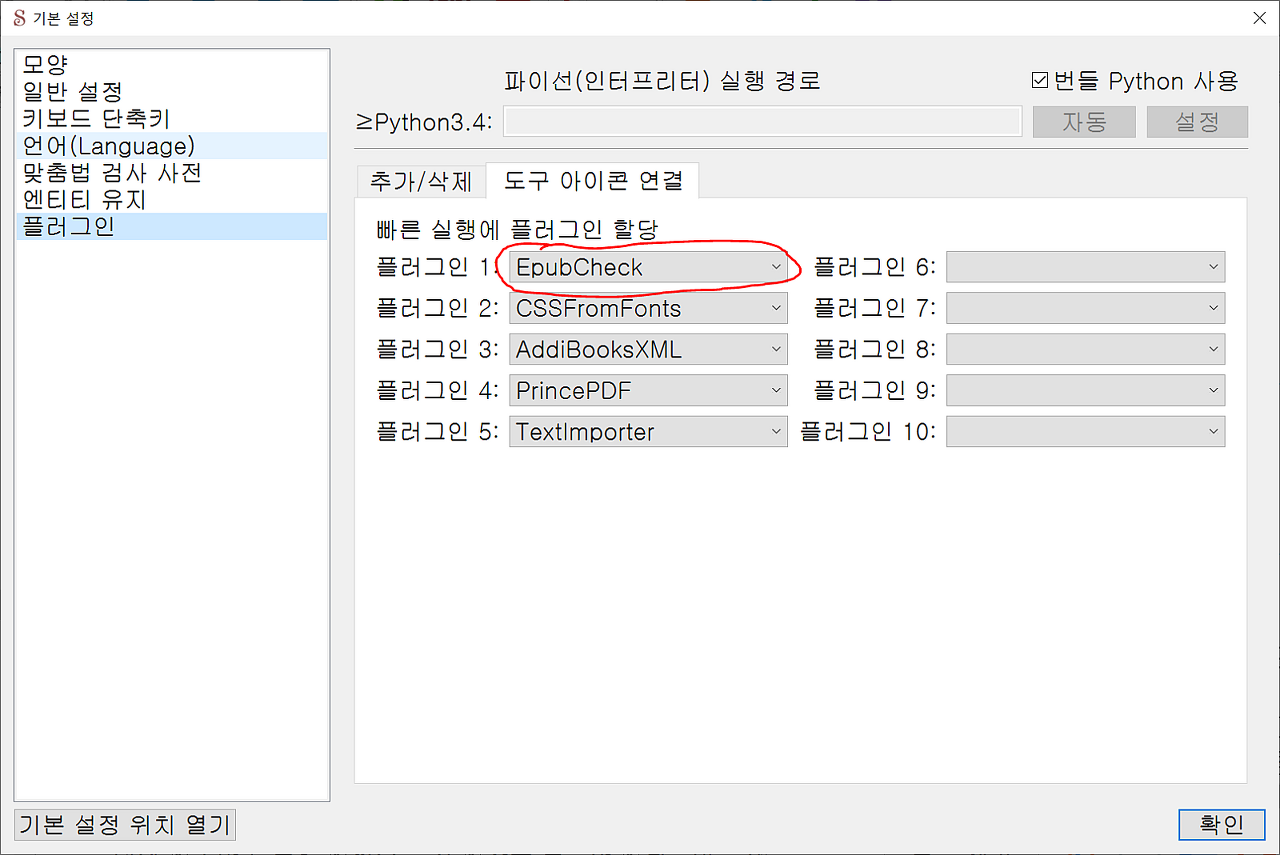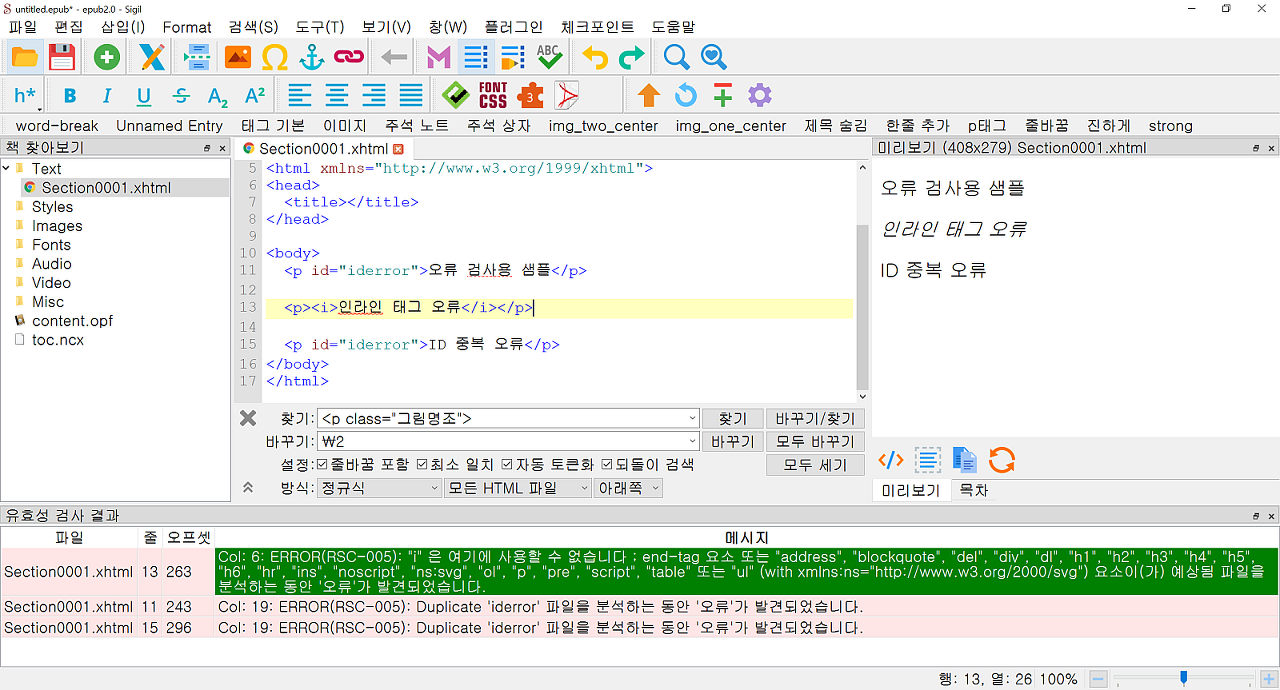내맘대로의 EPUBGUIDE.NET에서 편집자의 의도를 그대로 살려 전자책을 제작해 드립니다.
종이책의 편집 스타일을 최대한 유지하며, 팝업 주석 처리, 이미지 확대 축소 등 전자책의 장점을 반영하여 전자책을 제작합니다. 탬플릿을 사용하지 않고, 책 한권 한권 고유 스타일을 살리기 때문에 전자책에서도 종이책 디자인을 느낄 수 있습니다.
한국출판문화진흥원의 [텍스트형 전자책 제작 지원 사업] 선정 도서는 ‘제작 난이도별 제작비 산정 기준에 근거하여’ 제작 단가를 산정하고, 일정에 맞춰 제작을 해 드리니 많은 문의 바랍니다. 자세한 내용은 여기로: https://www.epubguide.net/notice/309오래 전 작성된 글은 현재의 Sigil 버전과 차이가 날 수 있습니다. 등록 일자를 확인 하고 1년 이상 지난 글은 변경된 내용이 있는지 확인하시기 바랍니다.
오늘은 아마존 킨들(Amazon Kindle)용 전자책을 Sigil로 만드는 방법을 알려드리겠습니다.
먼저, 아마존 Kindle에는 EPUB으로 등록할 수 있습니다.
그러니 Sigil로 EPUB을 만든 후 아마존에 올리면 됩니다.
mobi나 azw3 같은 포멧으로 변환할 필요가 없어요.
그럼 아마존 킨들용 전자책은 뭔소리냐?
아마존이 EPUB을 받아주지만, 아마존 고유의 전자책 포멧이 있습니다.
mobi, azw3, kfp, kfx 같은 포멧이지요.
궂이 변환을 할 필요는 없지만, 특수한 상황에서 변환 파일이 필요할 수 있습니다.
Sigil 플러그인으로 아마존 킨들용 포멧 변환을 할 수 있습니다.
그리고, 아마존은 자체적인 검수 기준이 있습니다.
아마존에 전자책 등록하는 분들이
EPUB에 문제가 없는데도 아마존에 등록이 안된다는 문의를 종종 합니다.
EPUBCheck의 검수 기준과는 다른 아마존만의 몇가지 기준을 만족하지 못하기 때문에 생기는 문제예요.
이것 역시 Sigil의 플러그인으로 해결할 수 있습니다.
1. Kindle용 적함성 검사 프로그램 - KDPValidator
https://www.mobileread.com/forums/showthread.php?t=310046
[KDPValidator] Validate epubs for KDP upload only - MobileRead Forums
Validate epubs for Amazon Kindle upload only Requirements Plugin Type: Validation MIT Licence(OSI) Minimum Sigil requirement: v0.9.3 or higher Python Requirements: Python 3.4+ (Bundled or External) OS Requirements: Windows, Linux or OSX *** Tested on Windo
www.mobileread.com
KDPValidator는 KDP의 적합성 검사 기준에 맞춰 EPUB을 편집했는지 검수하는 플러그인입니다.
1) 플러그인 추가
플러그인을 추가하면 [플러그인>적합성 검사 > KDPValidator]라는 메뉴가 추가됩니다.

2) KDPValidator 플러그인 실행

KDPValdator 사용법은 EPUBCheck와 같습니다.
플러그인을 실행하면 [유효성 검사 결과] 창에 문제점이 표시됩니다.
EPUBCheck에서는 생기지 않는 오류나 Warning이 보입니다.
===============
2. EPUB을 킨들 전용 포멧으로 변환 - KindleGen
KindleGen은 EPUB 파일을 킨들 전용 포멧으로 변환하는 플러그인입니다.
다시한번 말하지만, 궂이 EPUB을 킨들 전용으로 바꿀 필요는 없습니다.
다만, KDP에 등록하는데 문제가 생겨 꼭 변환을 해야한다, 이럴 때 유용하게 사용할 수 있습니다.
1) KindleGen 플러그인 추가
KindleGen 플러그인을 추가하면 [플러그인>출력>KindleGen] 메뉴가 추가됩니다.
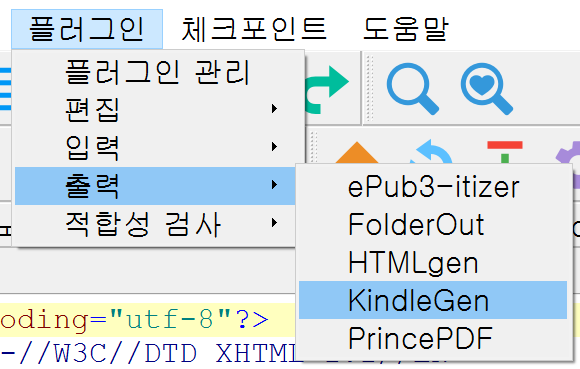
2) 플러그인 실행
KindleGen 플러그인 화면입니다.
Kindle에 맞게 몇가지 설정을 조절할 수 있습니다.

azw로 변환한 파일을 캘리버에서 불러온 화면입니다.
azw3 포멧을 넣으니 KF8로 표시가 되네요.
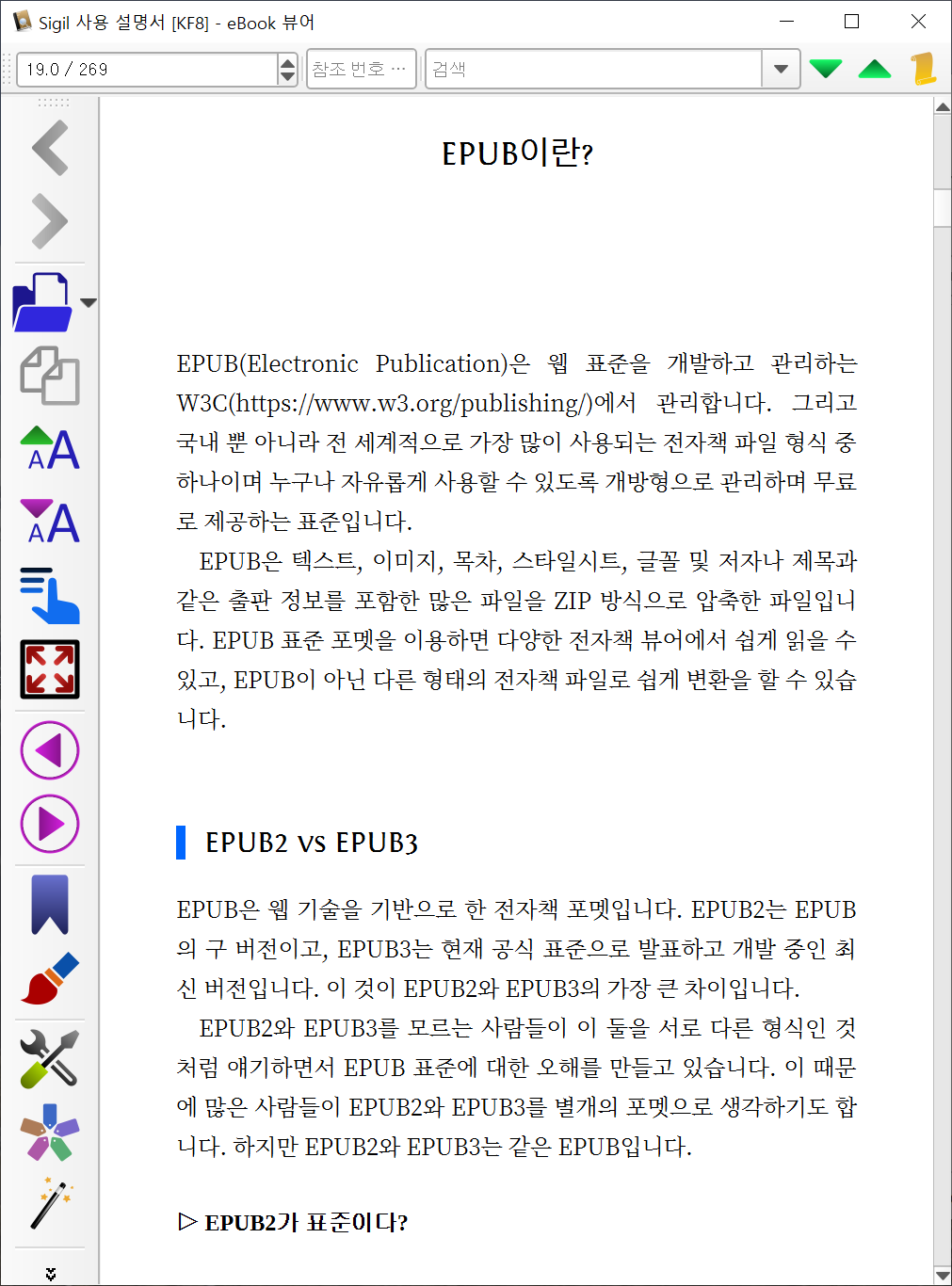
===============
3. 킨들 전용 포멧을 Sigil로 편집 - KindleImport
끝으로 Kindle 전용 파일을 Sigil로 편집할 수 있는 KindleImport를 소개합니다.
KindleImport는 mobi나 azw 포멧을 Sigil로 불러와 EPUB으로 편집할 수 있게 해주는 플러그인입니다.
1) 플러그인 추가
플러그인을 추가하면 [플러그인>입력>KindleImport]라는 메뉴가 추가됩니다.

2) 킨들 파일 불러오기
플러그인을 실행하면 파일을 선택할 수 있는 탑색창이 열립니다.
mobi나 azw 같은 Kindle 전용 전자책 파일을 선택할 수 있습니다.
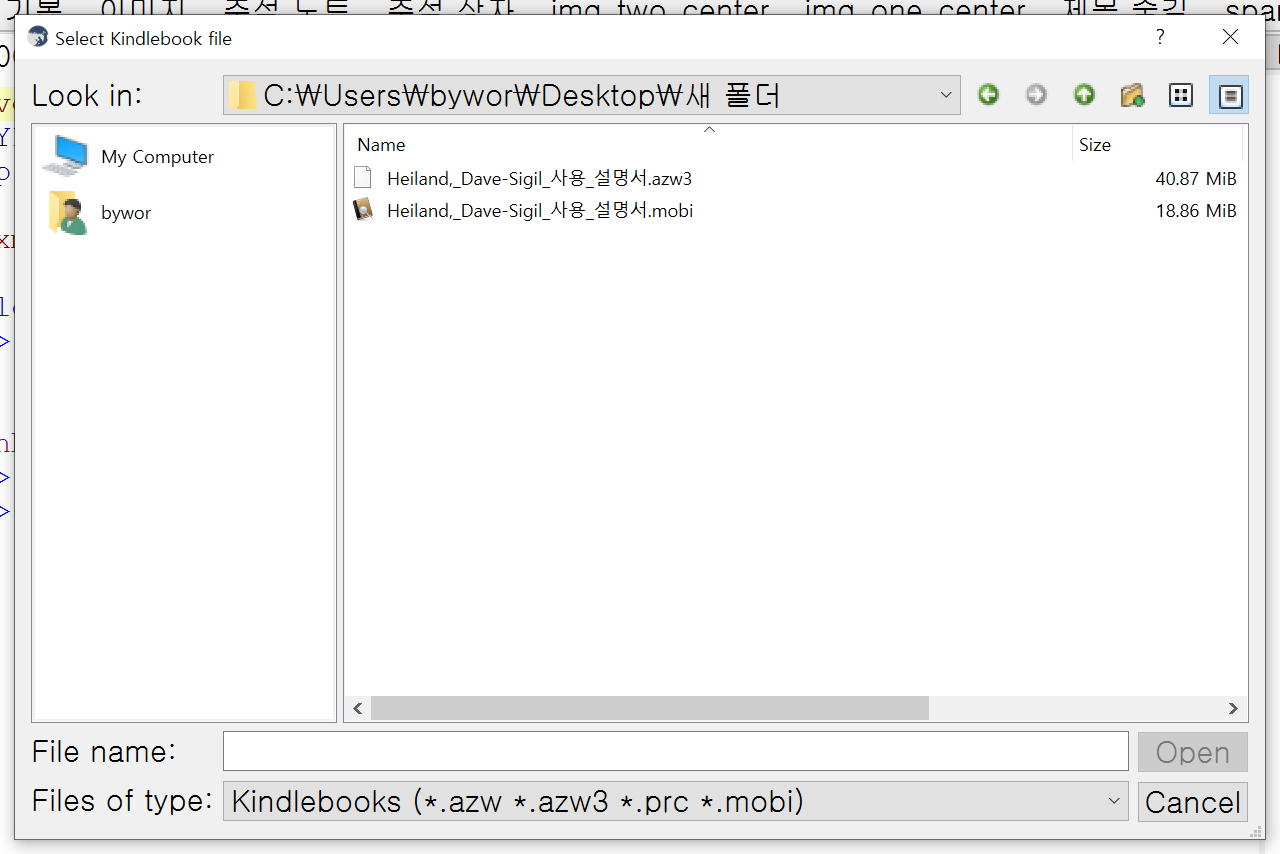
3) EPUB으로 편집
불러온 파일은 EPUB으로 편집을 할 수 있습니다.
편집을 마친 파일도 EPUB입니다.
이 파일을 다시 킨들 포멧으로 변환하려면 KindleGen 플러그인을 실행해 원하는 포멧으로 저장을 할 수 있습니다.

'Sigil 사용 설명서' 카테고리의 다른 글
| Sigil 1.6 버전 업데이트 (0) | 2021.05.31 |
|---|---|
| [Sigil 플러그인] iBooks에서 폰트가 적용되지 않을때? AddiBooksXML 플러그인 (0) | 2021.02.10 |
| [Sigil 플러그인] EPUB을 손쉽게 압축/해제하기 - FolderIn, FolderOut (0) | 2021.02.08 |
| [Sigil 플러그인] DOCX, ODT(+ HWP), txt 파일을 Sigil로 불러오기 (0) | 2021.02.05 |
| [Sigil 플러그인] 귀찮지만 꼭 들어가는 폰트 룰 자동 추가 - CSSFromFonts (0) | 2021.02.04 |